 (Bildnachweis: Mojang)
(Bildnachweis: Mojang)
Sie haben vielleicht schon von Minecraft Realms gehört und fragen sich, wie es zu dem großartigen Spiel passt, das wir bereits mit unserer Familie und Freunden genießen. Während Sie in allen Versionen von Minecraft private Spiele erstellen und Freunde einladen können, um Ihre blockige Welt aufzubauen und zu gestalten, müssen Sie – oder wer auch immer die Welt erschaffen hat – online sein. Aber was wäre, wenn Sie eine Welt schaffen könnten, in der Sie Freunde oder Familie zum Spielen einladen können, unabhängig davon, ob Sie in der Nähe sind und selbst spielen? Die gute Nachricht ist, dass Sie mit Minecraft Realms genau das tun können.
Minecraft-Befehle | Beste Minecraft Server | Beste Minecraft-Samen | Beste Minecraft Mods | Beste Minecraft-Shader | Beste Minecraft-Skins | Beste Minecraft Texturpakete | Spielen Sie Minecraft kostenlos | Minecraft bezaubernd | Minecraft Haus | Minecraft Nether Update | Minecraft Netherite | Minecraft Netherite Werkzeuge | Minecraft Netherite Rüstung
Was sind Minecraft Realms??

(Bildnachweis: Mojang Studios)
Minecraft Realms sind persönliche Multiplayer-Server, mit denen Sie eine Welt in Minecraft erstellen und bis zu zehn Spieler Ihrer Wahl gleichzeitig online sein können. Sie können entweder eine neue Welt erstellen oder eine vorhandene Welt zu Realms hinzufügen. Jeden Monat werden neue Inhalte zur Verfügung gestellt, darunter Karten, Minispiele und Charakter-Skins.
Ihr Reich ist rund um die Uhr online, sodass jeder, zu dem Sie eingeladen haben, jederzeit spielen kann. Und weil Sie die volle Kontrolle darüber haben, wer auf Ihrem Realm spielen kann – Sie können den Zugriff jederzeit widerrufen -, ist dies ein sicherer Ort für jüngere Spieler, um sich zu treffen und mit Freunden zu spielen, ohne sich Sorgen machen zu müssen, mit wem sie möglicherweise interagieren.
Minecraft Realms ist auf PC, Xbox One, Nintendo Switch und verschiedenen Mobilgeräten verfügbar. Sie können von jedem dieser Geräte aus auf Ihr Realm zugreifen, sofern Sie sich mit demselben Minecraft-Konto angemeldet haben. Crossplay ist ebenfalls aktiviert, sodass Sie Freunde einladen können, egal auf welcher Plattform sie spielen. Das einzige, worauf Sie achten sollten, ist, welche Version Sie haben, wenn Sie auf einem PC spielen – die Java Edition ist nicht mit den meisten Geräten kompatibel.
Ein weiterer Punkt, den Sie beachten sollten, ist, dass Minecraft Realms derzeit keine Mods unterstützt, abgesehen von den Paketen, die im Realms Plus-Abonnement enthalten sind (Realms für 10 Spieler). Wenn Sie sich also darum kümmern, müssen Sie möglicherweise nach einer Alternative suchen.
Wie viel kostet Minecraft Realms??
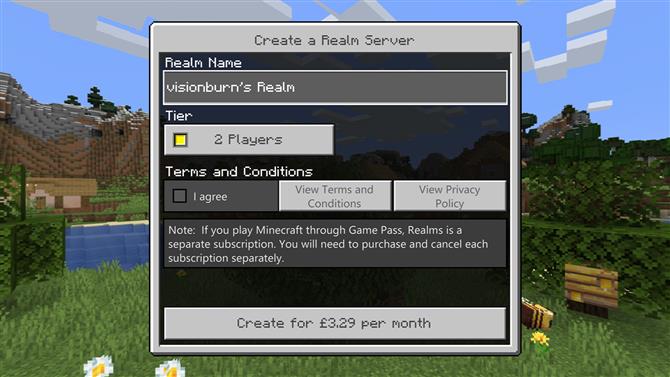
(Bildnachweis: Mojang Studios)
Das monatliche Abonnement Realms Plus kostet 7,99 USD / 6,69 GBP für maximal 10 Spieler pro Monat. Sie erhalten nicht nur Ihren eigenen privaten Multiplayer-Server, der immer online ist, sondern auch Zugriff auf über 50 Marketplace-Pakete, die Karten, Minispiele und Charakter-Skins enthalten. Wenn Sie Minecraft Realms Plus noch nie zuvor verwendet haben, haben Sie möglicherweise Anspruch auf eine kostenlose 30-Tage-Testversion.
Wenn Sie etwas Kleineres suchen, können Sie alternativ ein Realm für maximal zwei Spieler für 3,99 $ / 3,29 £ pro Monat erstellen. Sie erhalten die gleichen Vorteile, wenn Ihr Realm immer online ist, aber Sie haben keinen Zugriff auf die Marketplace-Inhalte. Es besteht immer die Möglichkeit, später abzubrechen, wenn Sie das Gefühl haben, dass Sie davon nicht viel Gebrauch machen.
So richten Sie Minecraft Realms ein
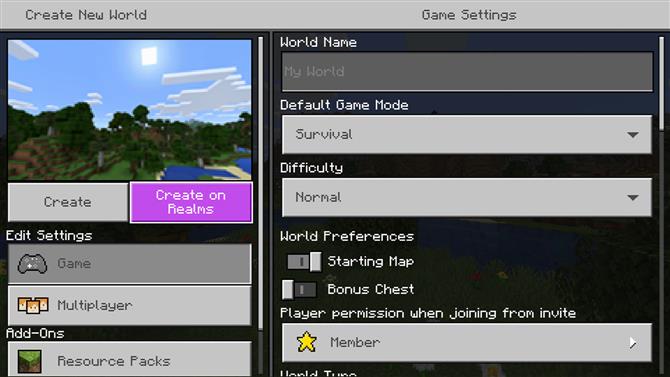
(Bildnachweis: Mojang Studios)
Wenn Sie von vorne anfangen und eine neue Welt in Realms erstellen möchten, richten Sie die Welt nach Ihren Wünschen ein, mit Schwierigkeiten, Modus (Überleben, Kreativ) und anderen Anpassungen, die Sie hinzufügen möchten. Wenn Sie mit Ihren Einstellungen zufrieden sind, sollten Sie rechts neben der Standardoption „Erstellen“ nach der Schaltfläche „In Realms erstellen“ suchen. Sie haben dann die Wahl zwischen einem 10-Spieler-Reich oder einem 2-Spieler-Reich. Sobald Sie die Allgemeinen Geschäftsbedingungen akzeptiert und die Transaktion abgeschlossen haben, können Sie sofort auf Ihre neuen Realm- und Marketplace-Goodies zugreifen, wenn Sie die 10-Spieler-Option ausgewählt haben.
Minecraft Realms wird von Monat zu Monat berechnet. Wenn Sie also feststellen, dass Sie und Ihre Freunde nicht so viel davon nutzen, wie Sie es sich erhofft hatten, können Sie jederzeit kündigen, indem Sie den Abonnementbereich von Microsoft besuchen Webseite.
So laden Sie Freunde in Ihr Minecraft-Reich ein
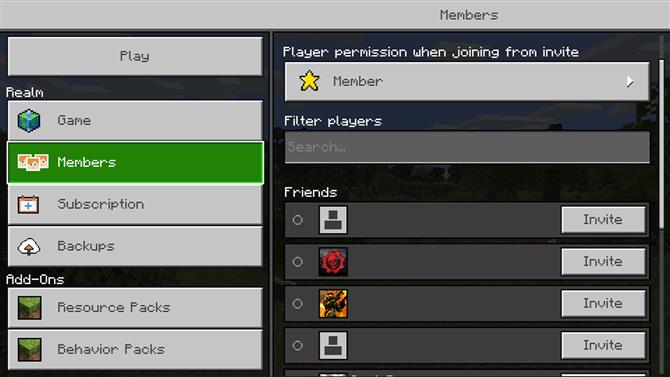
(Bildnachweis: Mojang Studios)
Die gute Nachricht ist, dass Freunde, die Sie in Ihr Reich einladen möchten, kein Abonnement benötigen, um Mitglied zu werden und mit Ihnen zu spielen.
Um Freunde in Ihr Reich einzuladen, klicken Sie auf die Schaltfläche Bearbeiten neben Ihrer Reichswelt und wählen Sie dann „Mitglieder“. Sie sollten eine Liste von Freunden sehen, die Sie bereits eingeladen haben, und Sie haben die Möglichkeit, weitere einzuladen. Es scheint, dass die Anzahl der Einladungen, die Sie versenden können, nahezu unbegrenzt ist, aber die Personen, die gleichzeitig auf Ihrem Realm spielen können, werden durch Ihren Abonnementtyp begrenzt – also entweder zwei oder zehn Spieler gleichzeitig.
Hier können Sie auch Spieler „einladen“, wenn sie ihren Empfang überschritten haben oder eine Weile nicht aktiv waren.
So ändern Sie die Minecraft Realm-Einstellungen
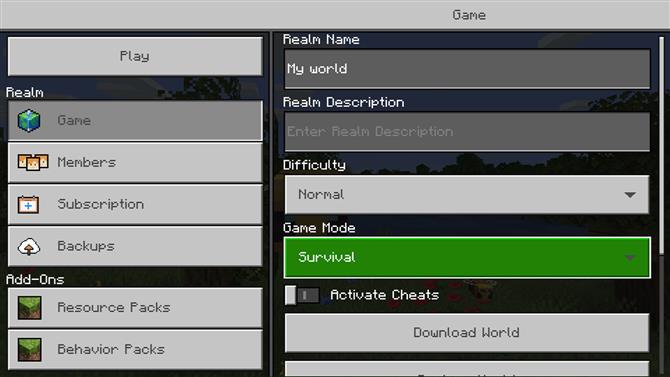
(Bildnachweis: Mojang Studios)
Sie können die Einstellungen in Ihrer aktuellen Realm-Welt ändern, indem Sie auf die Schaltfläche „Bearbeiten“ neben dem Namen des Realms klicken. Von dort aus können Sie Anpassungen wie Spielmodus, Schwierigkeitsgrad vornehmen, den Namen der Welt ändern oder Cheats hinzufügen.
So sichern oder ersetzen Sie Ihre Welt in Minecraft Realms

(Bildnachweis: Mojang Studios)
Sie müssen sich nicht an dieselbe Welt halten, wenn Sie Minecraft Realms verwenden. Wenn Sie eine völlig neue Welt starten oder Ihre aktuelle durch eine andere ersetzen möchten, können Sie dies auch tun. Aber vielleicht möchten Sie Ihre aktuelle Welt vorher sichern, sonst verlieren Sie alle Fortschritte, die Sie dabei gemacht haben.
Um Ihre vorhandene Welt in Minecraft Realms zu sichern, klicken Sie auf die Schaltfläche „Bearbeiten“ neben Ihrer Realm-Welt und wählen Sie „Welt herunterladen“. Dadurch wird die Welt auf Ihrem Gerät gespeichert und Sie können sie lokal abspielen oder später erneut hochladen, wenn Sie Ihre Meinung ändern.
Um Ihre aktuelle Welt in Minecraft Realms zu ersetzen, klicken Sie erneut neben Ihrer Realm-Welt auf „Bearbeiten“ und wählen Sie „Welt ersetzen“. Sie werden dann aufgefordert, diese Aktion zu bestätigen, bevor Ihnen eine Liste der verfügbaren Welten angezeigt wird, durch die Sie sie ersetzen können. Nach der Auswahl wird die neue Welt hochgeladen und Sie können loslegen.
Minecraft Realms Plus-Updates
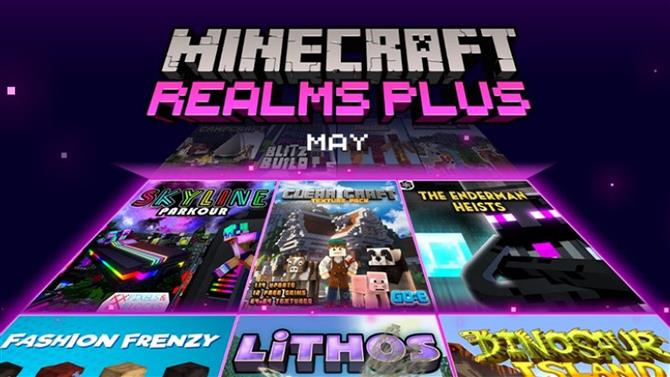
(Bildnachweis: Mojang Studios)
Wenn Sie sich für das 10-Spieler-Abonnement für Realms Plus entschieden haben, sollten Sie auf die monatlichen Updates auf der offiziellen Website achten. Es werden ständig neue Karten, Charakter-Skins und Minispiele hinzugefügt. Da diese mit Realms Plus kostenlos erhältlich sind, erscheint es unsinnig, nicht zumindest zu prüfen, was angeboten wird.
Auf der Suche nach mehr Blockbau? Microsoft und Mojang veröffentlichen das kostenlose Minecraft Education-Paket, um Kindern in Quarantäne zu helfen.
